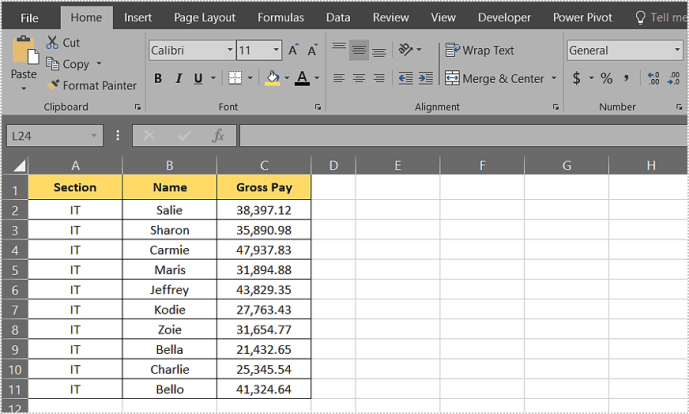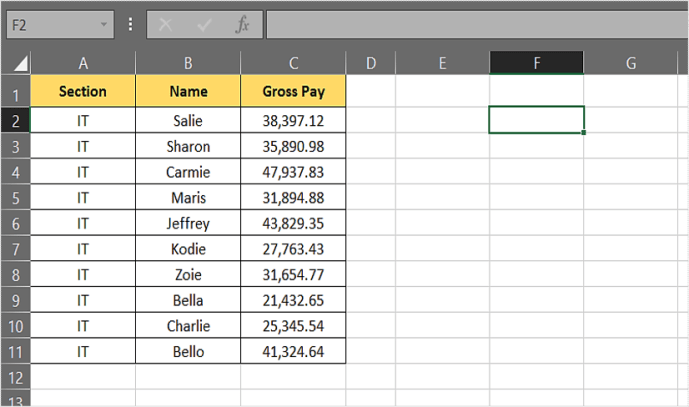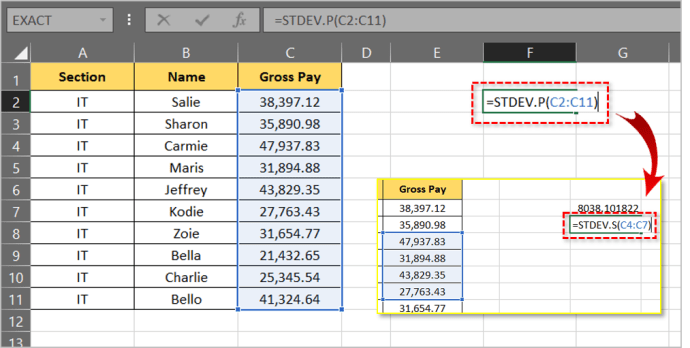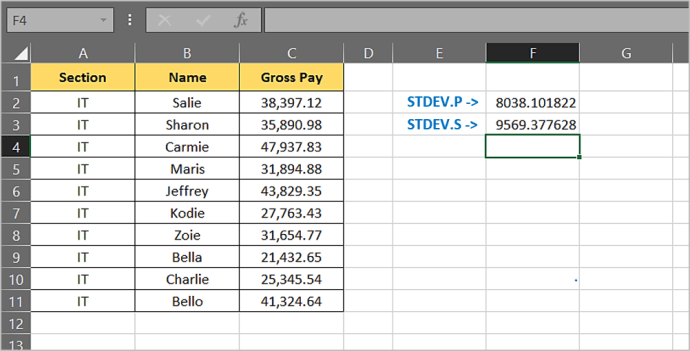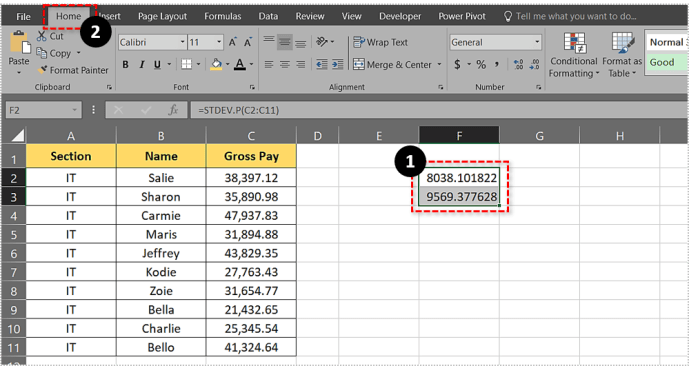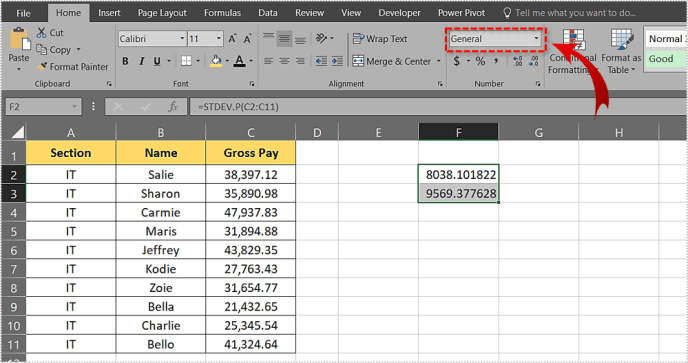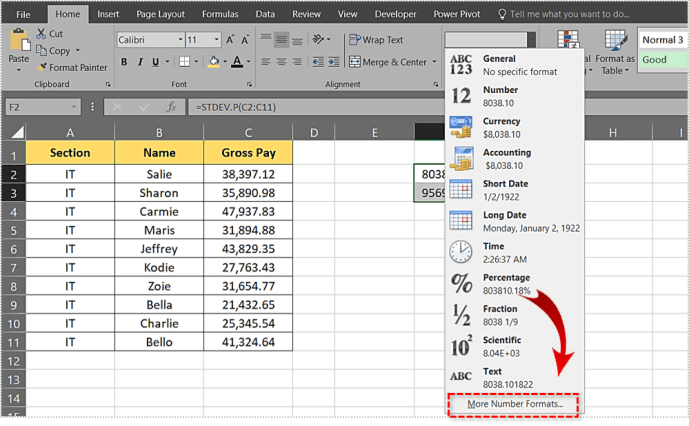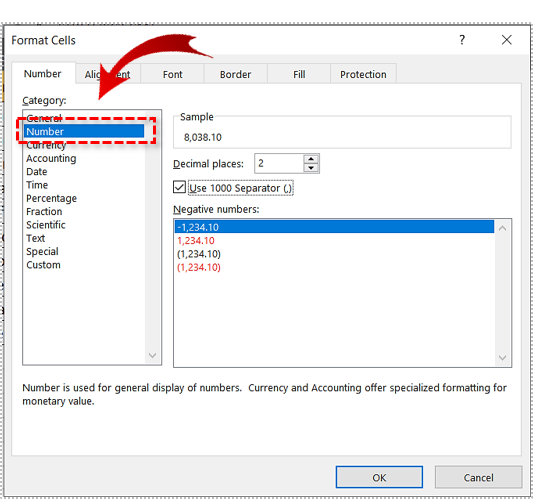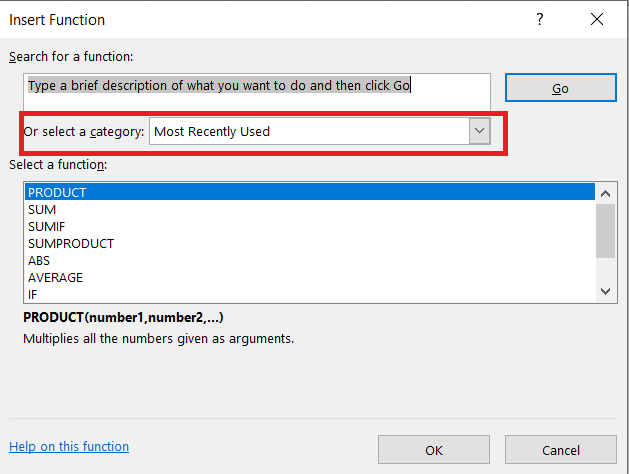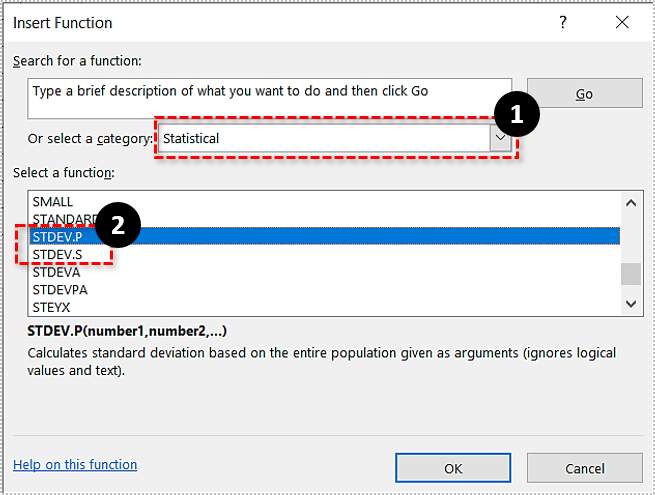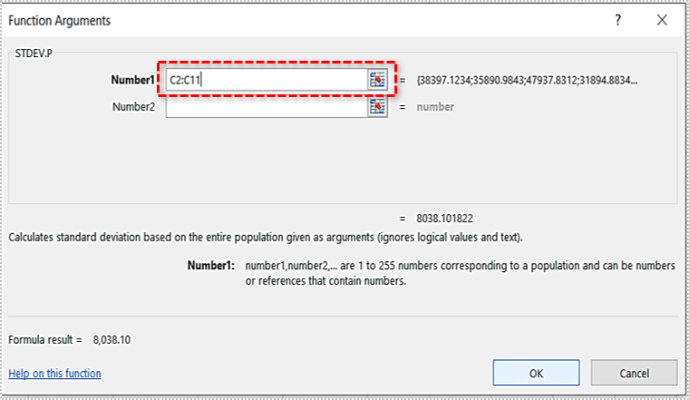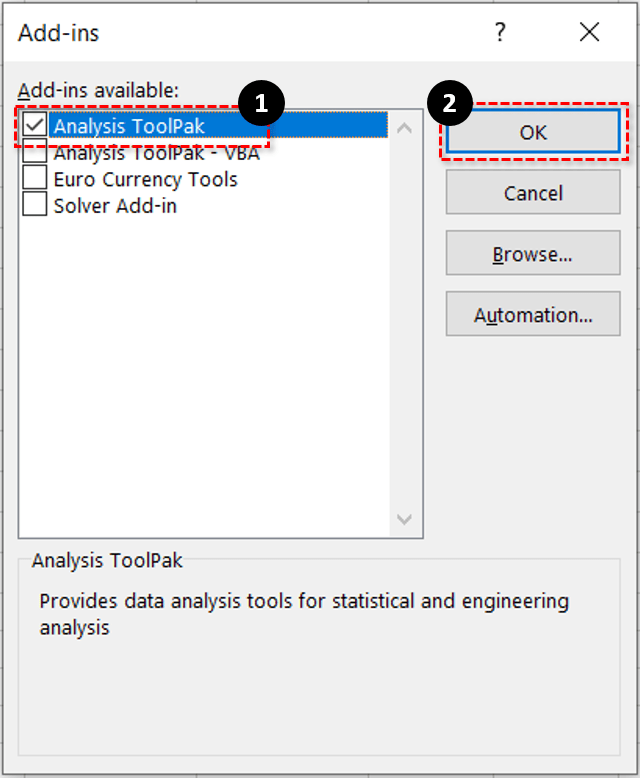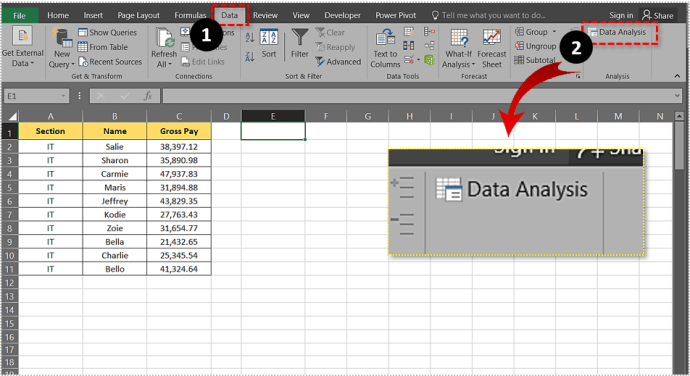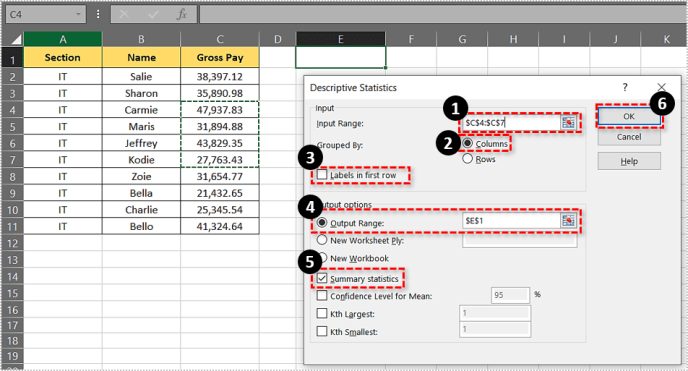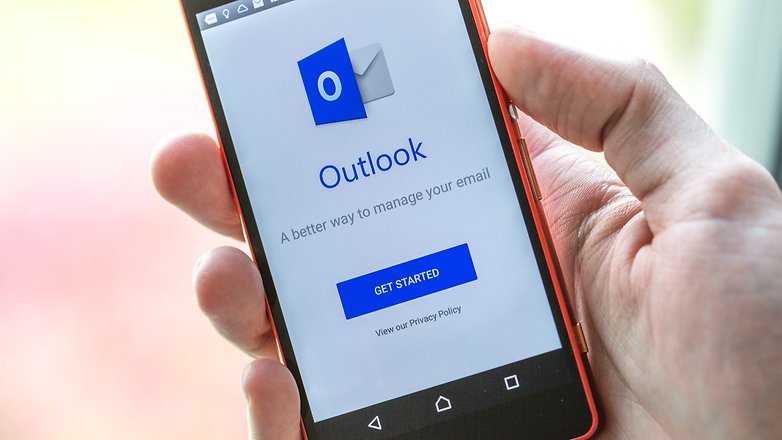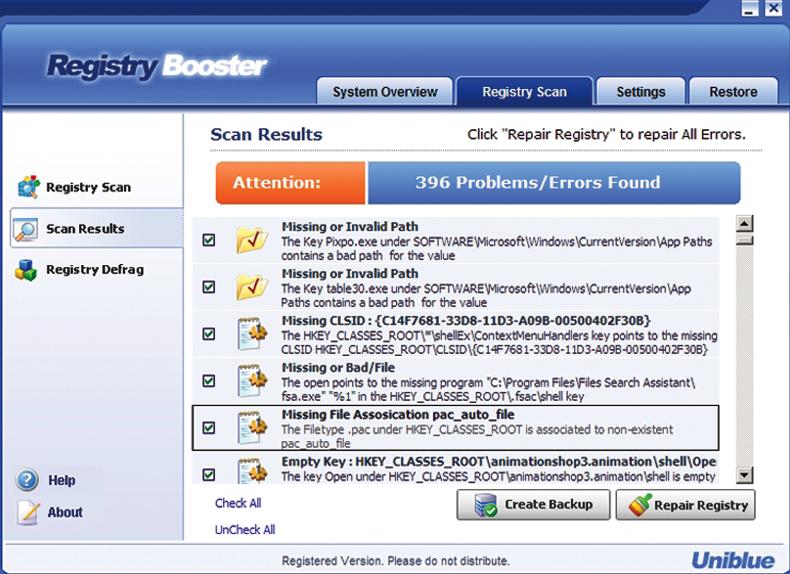Eroarea standard sau abaterea standard este un instrument extrem de util atunci când doriți să obțineți o înțelegere mai profundă a datelor care sunt în fața dvs. Vă spune cât de mult se abate valorile dintr-un anumit set de date de la valoarea medie.

Există două varietăți principale - abaterea standard pentru un eșantion și abaterea standard pentru o populație și ambele sunt incluse în Excel. Să vedem cum să calculăm abaterea standard în Excel.
Abaterea standard pentru un eșantion
Abaterea standard pentru un eșantion este una dintre cele două funcții majore de abatere standard pe care MS Excel vă permite să calculați pentru graficele dvs. Reprezintă abaterea standard de la medie pentru un eșantion selectat de date.
Folosind această funcție, puteți calcula cu ușurință cât de mult se abate un anumit subset de date de la valoarea medie. Să presupunem că ai un grafic cu salariile tuturor angajaților dintr-o companie și vrei doar datele despre salariile din sectorul IT. Veți folosi abaterea standard pentru o probă sau pentru STDEV.S funcţie.
Abaterea standard pentru o populație
Abaterea standard pentru o populație este cealaltă funcție majoră de abatere standard pe care o puteți calcula prin MS Excel. Spre deosebire de abaterea standard pentru un eșantion, abaterea standard pentru o populație arată abaterea medie pentru toate intrările dintr-un tabel. Este marcat ca STDEV.P în MS Excel.
Deci, folosind același exemplu din secțiunea anterioară, ați folosi STDEV.P funcția de calculare a abaterii pentru toți angajații. Excel vă permite, de asemenea, să calculați alte tipuri de abateri standard, deși acestea două sunt cele mai frecvent utilizate.
Cum se calculează abaterea standard cu Excel
Calcularea abaterii standard în Excel este ușoară și se poate face în trei moduri diferite. Să aruncăm o privire mai atentă la fiecare dintre metode.
Metoda 1
Acesta este cel mai rapid mod de a calcula valoarea abaterii standard. Îl puteți folosi pentru a obține atât eșantionul, cât și abaterile populației. Cu toate acestea, trebuie să cunoașteți formulele pentru ca această metodă să funcționeze, motiv pentru care atât de mulți oameni tind să o evite.
În acest caz, lucrăm cu o diagramă cu trei coloane. Iată cum să o faci:
- Creați sau deschideți un tabel în MS Excel.
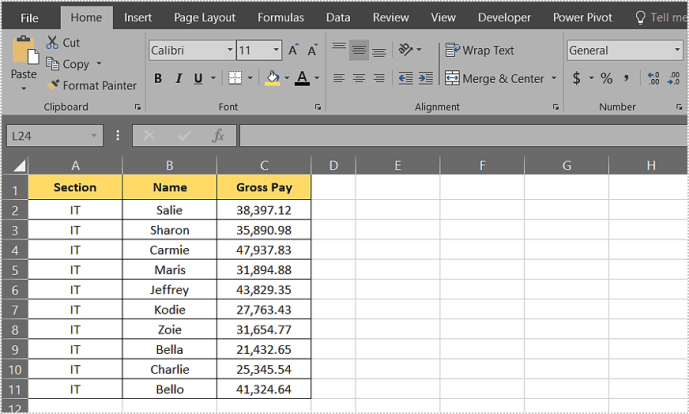
- Faceți clic pe celula în care doriți să fie afișată valoarea abaterii standard.
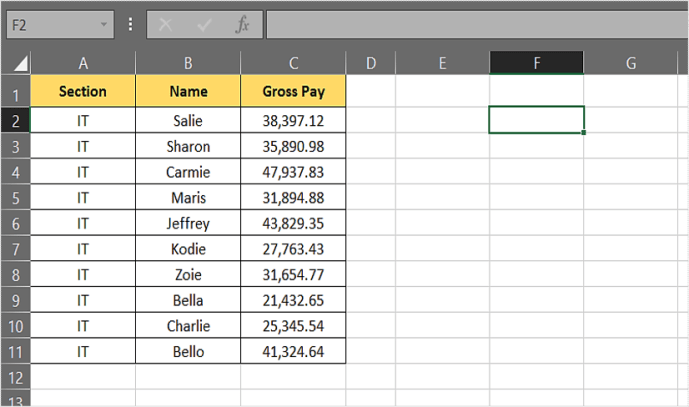
- Apoi, tastați „=STDEV.P(C2:C11)” sau ”=STDEV.S(C4:C7)”. Valorile dintre paranteze indică intervalul de celule pentru care doriți să calculați valoarea abaterii standard. În acest exemplu, doriți să calculați STDEV.P pentru celule C2 la C11 și STDEV.S pentru celule C4 la C7.
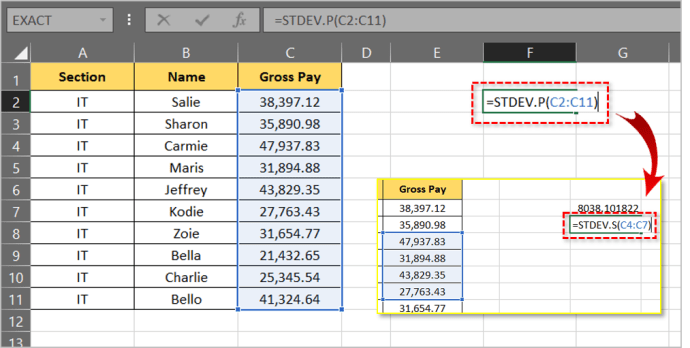
- presa introduce.
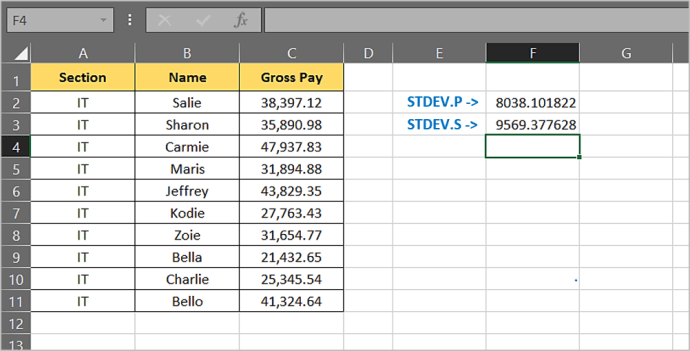
- Dacă doriți să rotunjiți rezultatul la două zecimale, selectați rezultatele și faceți clic pe Acasă fila.
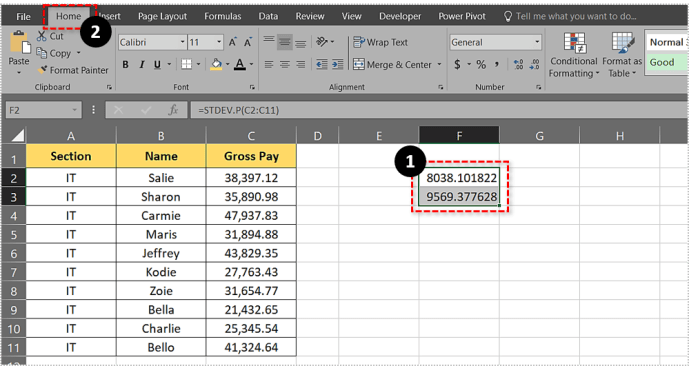
- Faceți clic pe săgeata de lângă General pentru a deschide meniul drop-down.
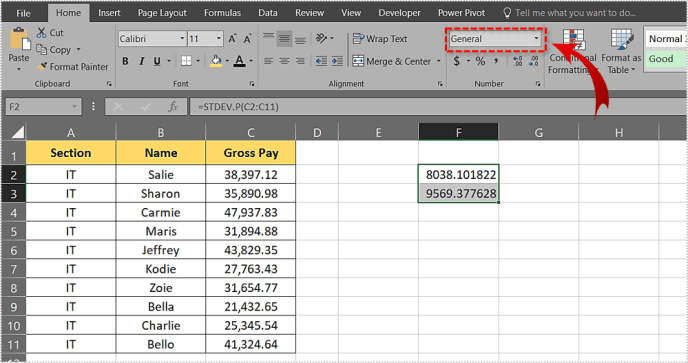
- Selectați Mai multe formate de numere...
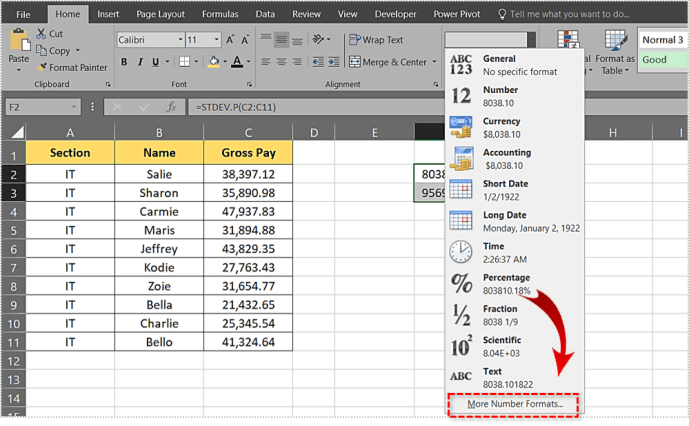
- Alege Număr opțiune.
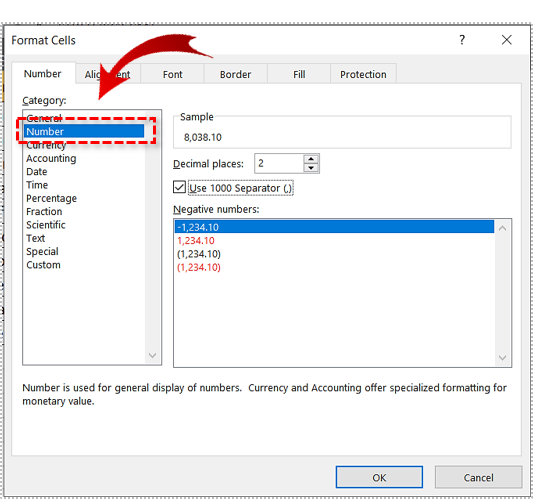
Metoda 2
Următoarea metodă este aproape la fel de rapidă ca prima și nu necesită cunoștințe aprofundate de Excel. Este grozav atunci când ești în criză, dar nu vrei să te încurci cu formulele. Să vedem cum să obținem abaterile fără a introduce formulele.
- Creați sau deschideți un tabel în MS Excel.
- Faceți clic pe celula în care va apărea rezultatul abaterii.
- Apoi, faceți clic pe Formule antet în meniul principal.

- După aceea, faceți clic pe Funcția de inserare buton. Este situat pe partea stângă.

- Acum, faceți clic pe săgeata de lângă Sau selectați o categorie pentru a deschide meniul drop-down.
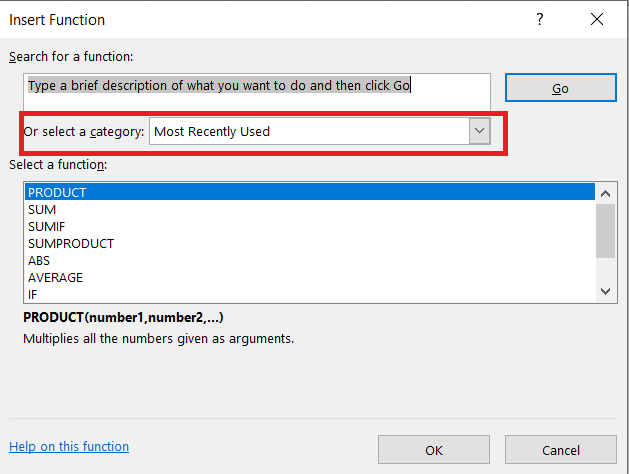
- Apoi, selectați Statistic, răsfoiți lista de mai jos și selectați oricare STDEV.P sau STDEV.S.
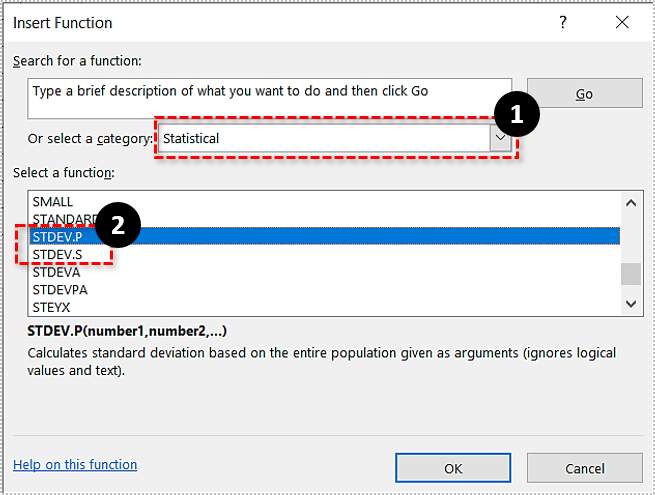
- În continuare, în Argumente ale funcției fereastră, introduceți intervalul pentru care doriți să calculați abaterea standard în caseta de text de lângă Numărul 1. Revenind la exemplul Metodei 1, unde calculam abaterea standard pentru celule C2 la C11, ar trebui să scrii C2:C11.
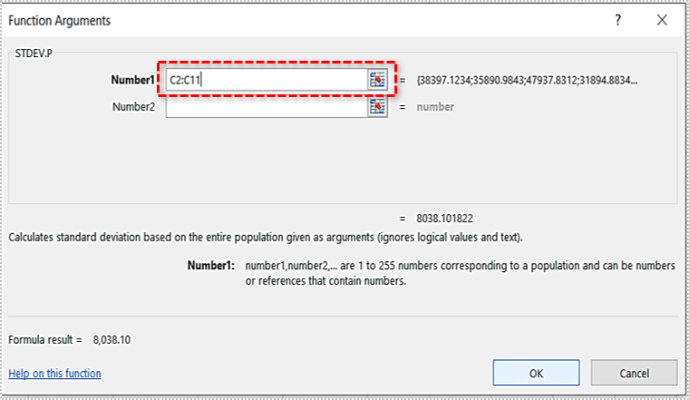
Când calculați abaterea standard în acest fel, nu va trebui să tăiați numărul, deoarece acesta va fi tăiat automat la două zecimale.

Metoda 3
Există, de asemenea, o a treia metodă, cea care implică utilizarea setului de instrumente Excel pentru analiza datelor. Dacă nu îl aveți, iată cum să îl instalați.
- Începeți făcând clic pe Fişier.

- Apoi, faceți clic pe Opțiuni, situat în colțul din stânga jos al ecranului noii ferestre care se deschide.

- Acum, faceți clic pe Adăugați ins din partea stângă a ferestrei și apoi faceți clic pe Merge butonul din partea de jos a ferestrei.

- Verifică Pachet de instrumente de analiză casetă și apoi faceți clic Bine.
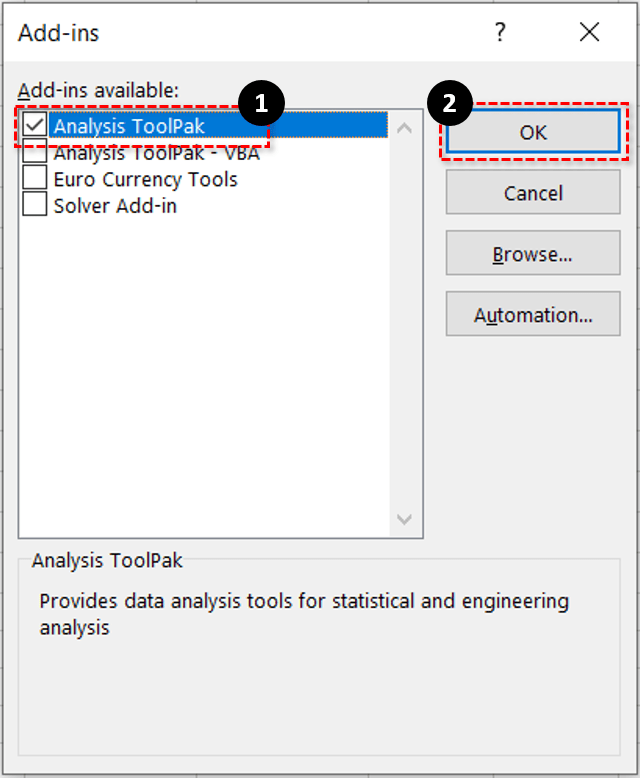
Odată cu instalarea finalizată, să vedem cum să folosiți analiza datelor pentru a calcula abaterea standard.
- Creați sau deschideți un tabel în MS Excel.
- Faceți clic pe Date filă și selectați Analiza datelor.
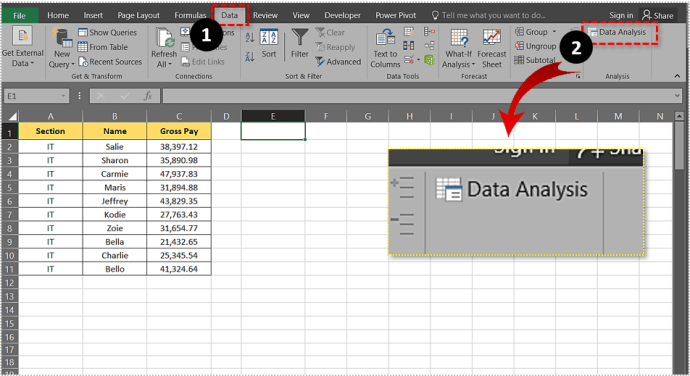
- Acum, selectează Statisticile descriptive și inserați intervalul de celule pe care doriți să îl includeți în Interval de intrare camp.
- Apoi, alegeți între Coloane și Rânduri butoane radio.
- Verifica Etichete în primul rând dacă există antete de coloană
- Alegeți unde doriți să apară rezultatul.
- Apoi, verificați Statistici rezumate cutie.
- În cele din urmă, faceți clic pe Bine buton.
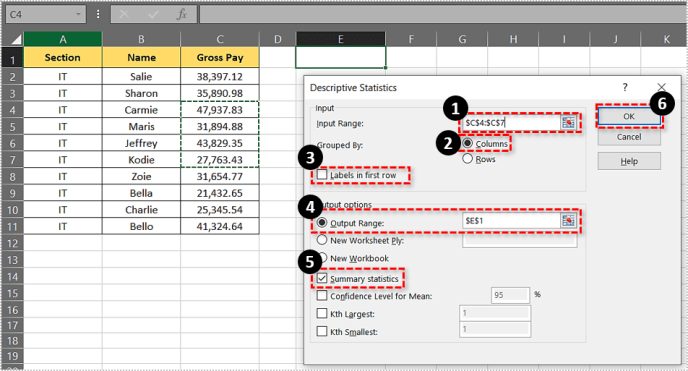
Veți găsi abaterea standard pentru eșantion în rezumatul rezultatelor.

rezumat
Eroarea standard sau valoarea abaterii standard poate fi calculată în mai multe moduri. Alegeți metoda care vi se potrivește cel mai bine și urmați pașii expuși în acest articol. Lasă orice gânduri sau comentarii mai jos.